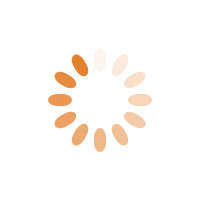Cách kết nối macbook với tivi đơn giản và nhanh gọn
Việc kết nối macbook với tivi rất tiện lợi trong việc giải trí cũng như công việc. Vậy có những cách kết nối macbook với tivi như nào? Cùng tìm hiểu bài viết sau đây nhé

Ưu điểm khi kết nối macbook với tivi
Khi bạn kết nối macbook với tivi, bạn có thể phát phim hay các hình thức nội dung giải trí, thậm chí bạn có thế thể hiện kỹ năng chơi game thông qua chiếc tivi với màn hình rộng hơn. Và điều này rất thích hợp khi bạn muốn xem phim hay giải trí cùng gia đình, bạn bè thay vì phải nhìn vào chiếc màn hình macbook với kích thước nhỏ.
Bên cạnh đó, nhiều công ty lớn hiện nay cũng sử dụng TV màn hình lớn trong các cuộc họp hay thảo luận nhóm. Vì vậy đây cũng là một ưu điểm của việc kết nối macbook với tivi để phục vụ cho quá trình thuyết trình, công việc, họp hành của cá nhân, tổ chức.
Các cách kết nối macbook với tivi
Cách kết nối macbook với tivi không dây qua AirPlay
AirPlay là một cách kết nối macbook với tivi qua wifi giữa các thiết bị Apple với nhau. Để kết nối MacBook với tivi qua AirPlay chúng ta sẽ cần thêm thiết bị Apple TV. Nếu như không có Apple TV thì tivi của bạn cần có tích hợp sẵn AirPlay 2. Ngoài ra với cách kết nối macbook với tivi qua bluetooth, wifi sẽ giúp tiết kiệm diện tích cho không gian và sẽ trông gọn gàng hơn so với kết nối có dây.
Dưới đây là danh sách các đời Apple TV và macbook hỗ trợ tích hợp AirPlay
Apple TV 2 (2010)
Apple TV 4K (2017)
Apple TV 3 (2012)
Apple TV 4 (2015)
Và
MacBook 2016 trở đi
MacBook Air 2012 trở đi
MacBook Pro 2012 trở đi. Để có trải nghiệm tốt nhất bạn nên chọn những dòng Macbook Pro mới ra mắt gần đây như Macbook Pro 2020, Macbook Pro 2021
Để thực hiện cách kết nối macbook với tivi không cần dây qua AirPlay bạn cần thực hiện theo các bước sau:
- Bước 1: Kết nối 3 thiết bị Macbook, Apple TV và tivi vào trong cùng một mạng WiFi.
- Bước 2: Trên Macbook bạn vào mục System Preferences trong Logo hình quả táo ở góc trái trên.

- Bước 3: Bạn chọn Display.

- Bước 4: Tại AirPlay Display, chọn Apple TV.

- Bước 5: Nhập mật khẩu để hoàn thành quá trình kết nối.

Cách kết nối macbook với tivi qua cổng hdmi

Với MacBook có cổng HDMI: Đầu tiên, bạn cần chuẩn bị 1 sợi cáp HDMI, một đầu cắm vào cổng HDMI trên tivi, một đầu cắm vào cổng HDMI trên máy tính MacBook. Sau đó, bạn chọn đầu vào cho tivi là HDMI (nhấn INPUT, SOURCE hoặc nút bấm có hình mũi tên trên remote và chọn HDMI).
Để cụ thể hơn, các bước thực hiện sẽ như sau:
- Bước 1: Kết nối cáp HDMI/VGA và cáp chuyển Mini DisplayPort - HDMI/VGA lại với nhau.

- Bước 2: Nối cáp Mini DisplayPort vào Macbook.

- Bước 3: Nối đầu chuyển của dây HDMI/VGA với cổng HDMI/VGA trên tivi.

- Bước 4: Kết nối hệ thống âm thanh (khi sử dụng cổng VGA).

- Bước 5: Kết nối phần đầu dây còn lại với tivi.

- Bước 6: Thiết lập đầu vào HDMI/VGA.

Khắc phục một số lỗi trong quá trình kết nối macbook với tivi
Không phát được âm thanh qua loa tivi
Trong quá trình kết nối, nếu bạn gặp tình trạng không phát được âm thanh qua loa tivi thì cũng đừng quá lo lắng. Lỗi này do kết nối HDMI trên tivi hoặc MacBook đang ở đời cũ hoặc có thể do cáp chuyển Mini DisplayPort không hỗ trợ xuất ra âm thanh. Để khắc phục tình trạng này bạn hãy kết nối cổng 3.5 mm với jack RCA AV Audio như đối với cáp VGA.
Chỉ hiển thị nội dung trên màn hình tivi, màn hình macbook tối đen
Lỗi kết nối này xảy ra có thể do bạn chưa chọn chế độ hiển thị song song trên cả màn hình tivi và MacBook. Để khắc phục, bạn chỉ cần chọn chế độ phát song song ở Macbook và tivi trong quá trình cài đặt là được.
Trên đây là một số cách kết nối macbook với tivi. Hy vọng rằng qua bài viết này chúng mình đã giúp bạn kết nối được thành công macbook với tivi. Theo dõi chúng mình thường xuyên để cập nhật thêm những mẹo hay hữu ích nhé!
Địa chỉ mua Macbook giá rẻ nhất tại Hải Phòng
Minh Đức Store là một đơn vị hoạt động nhiều năm trong lĩnh vực công nghệ, chuyên cung cấp các sản phẩm công nghệ chính hãng giá rẻ tốt nhất thị trường tại Hải Phòng nhiều năm qua. Minh Đức Store đã và đang được rất nhiều khách hàng tin tưởng lựa chọn, nếu bạn đang có nhu cầu mua sắm các sản phẩm Macbook, Laptop thì đây là một địa điểm uy tín nhất dành cho bạn.

Sản phẩm Macbook luôn sẵn hàng tại Minh Đức Store
Xem thêm:
- Địa chỉ mua điện thoại cũ giá rẻ tại Hải Phòng
- Điện thoại xách tay tại Hải Phòng
- Mua điện thoại trả góp lãi suất 0% tại hải phòng
------------------------------------------------------------------
Minh Đức Store - Hệ Thống Bán Lẻ Điện Thoại Uy Tín Giá Rẻ Tại Hải Phòng
Hotline miễn phí: 1800 646479
Email: minhducstore@didongminhduc.vn
Hệ Thống Các Chi Nhánh:
Cơ sở 1: Số 27G Điện Biên Phủ, P. Minh Khai, Q. Hồng Bàng, Hải Phòng (đối diện doanh trại quân đội, cạnh nhà khách Hải Quân) - ĐT 0776.79.2222
Cơ sở 2: 90 Đà Nẵng, Núi Đèo, Thuỷ Nguyên - ĐT 0704.695.695
Cơ sở 3: 19 Trần Khánh Dư, Ngô Quyền